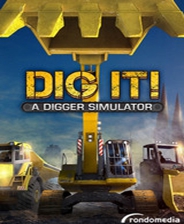解决Steam安装完更新显示无网络问题的方法
Steam安装与网络连接概述
Steam的基本介绍与功能
在如今的游戏世界中,Steam无疑是最热门的游戏平台之一。它不仅仅是一个游戏下载的地方,还是一个充满社区活力的社交平台。想象一下,你可以和朋友们一起组队,分享游戏心得,参与各种社区活动。Steam提供了一种便捷的方式,让我能随时访问到成千上万的游戏、软件和DLC(下载内容),同时也能在一个平台上获得各种更新与支持。
除了基本的游戏下载功能,Steam还带来了许多实用的功能,如云存储、成就系统和社区市场等。在这个生态系统内,我不仅可以关注新游戏的动态,还能参与折扣促销,发觉一些我可能错过的独立游戏。这样的设计无疑增强了用户体验,使得Steam成为了一个不可或缺的游戏平台。
安装过程中的网络需求
安装Steam之前,网络条件是一个不可忽视的因素。首先,Steam的安装包需要从互联网下载。这个过程依赖一个稳定且快速的网络连接。若网络不佳,下载速度可能极慢,甚至中断,导致我花费更多时间才能完成安装。即便安装完成了,后续的更新与游戏验证也需要网络的支持。
我记得刚开始使用Steam时,安装完后就收到了更新提示。那时候,我意识到,光有安装是不够的,还得确保网络稳定,才能顺利进入游戏世界。只要网络正常,Steam就能迅速下载和更新游戏,但若网络状况不佳,可能会面临“无网络”或更新卡住的情况。
网络连接的重要性与影响
好的网络连接对于Steam的使用体验至关重要。不仅是下载和安装的流程,我还注意到,网络速度直接影响到我在Steam上进行的在线游戏体验。玩某些需要实时互动的游戏时,延迟和丢包会极大降低我的乐趣。在这种情况下,拥有快速且稳定的网速显得尤为重要。
想象一下,如果我准备和朋友一起进行一场团战,结果却因为网络问题连不上,那种失落感是难以言喻的。相反,如果网络连接顺畅,游戏体验会大大提升,与朋友的合作也会更加默契。因此,了解和维护我的网络连接,对于畅享Steam带来的无限乐趣至关重要。
Steam安装后常见的网络连接问题
显示无网络的原因解析
当我安装完Steam后,偶尔会遭遇到“无网络”的提示,这让我感到无比挫败。为什么明明我的网络是通的,却在Steam上显示没有网络呢?从个人经验来看,这往往与几个因素相关。
首先,本地网络问题可能是罪魁祸首。我的路由器有时因为过载或者设置不当而出现故障。有时候,我也会忘记重启路由器,导致连接不稳定。更重要的是,互联网服务提供商(ISP)可能在某个时间段维护网络,这也是我碰到网络问题的原因之一。记得有一次,我打电话询问 ISP,才得知他们正在进行网络维护。
防火墙和安全软件也会在不经意间影响 Steam 的网络连接。我的电脑上运行了几个防火墙程序,有时它们会将Steam视为不安全的应用,阻止其访问网络。每当这个时候,虽然我的网络是正常的,可Steam依旧无法连上网络,让我颇感无奈。
其他可能导致的网络连接异常
我还发现,计算机的一些网络配置错误也可能导致连接问题。比如说,IP 地址配置不当或者 DNS 设置错误。某次我尝试连接Steam时,发现自己的网络适配器竟然没有正确获取到IP地址,重置网络设置后才恢复正常。这让我意识到,网络配置的重要性不容小觑。
VPN或代理设置也是我必须检查的地方。有一次我用VPN来保护我的隐私,但却忘了关闭它,结果就是Steam无法连接。当我意识到这个问题并关闭VPN,Steam立刻恢复了正常。经过这些经验,我渐渐明白,保持网络设置的简单明了是预防问题的关键。
遇到Steam“无网络”的问题,别担心,我会逐步检查上述可能性,一般都能找出原因并顺利上网。通过解决这些网络问题,我终于可以欢快地享受Steam带来的游戏乐趣。
Steam更新无网络的解决方法
基本检查与修复步骤
面对Steam显示无网络的情况,我通常第一件事是检查我的网络连接。当我发现Steam不能正常更新时,我就会先确认其他设备是否能正常上网,比如手机或其他电脑。如果这些设备都能连接,那我知道问题可能在Steam,而不是整个网络。通常我还会试着用浏览器打开几个网站,以确保网络是流畅的。
如果网络正常,我会选择重启Steam客户端。有时程序可能会出现一些小故障,这种时候我只需关闭Steam再重新打开,情况往往就会改善。如果问题依旧存在,我会将我的电脑也重启一遍,这个简单的动作有时能解决内部冲突,恢复Steam的正常连接。
进阶解决方案
对我来说,如果基本的检查没有解决问题,就需要采取更深入的方案进行修复。首先,我会仔细查看防火墙和安全软件的设置。有时防火墙会默认阻止一些应用的访问,因此我会在设置中添加Steam为允许列表。每次我解除这些限制,Steam大多会重新获得网络连接。
除此之外,我也会检查网络设置。有时候点击“网络重置”会很有帮助,能够帮助我恢复默认配置。我尝试过这种方法,发现网络问题逐步消失,再次成功连接Steam。
如果这些办法都不奏效,我会考虑重新安装Steam。有次遇到这样的情况,我毫不犹豫地先备份好我的游戏保存文件,然后直接卸载Steam,待到新安装完成后,问题奇迹般地解决了。通过这些方法,我逐渐积累了许多成功经验,希望能帮助到同样遇到问题的朋友们。
常见用户案例及解决经验分享
在这个艰难的阶段,我开始在网上查找一些用户的解决经验。许多人分享了他们在面对Steam“无网络”问题时的应对策略。我发现,有用户提出通过更改DNS设置来解决问题。对于我来说,这是个新思路,于是我也尝试了将DNS更改为Google提供的8.8.8.8。经过测试,我发现连接速度明显改善,Steam也能够顺利完成更新。
另外,一些用户提到使用命令提示符重置TCP/IP堆栈对修复网络连接问题有帮助。虽然我当时不太懂,但跟着步骤操作一遍后,确实看到了一些积极的改变。通过他们的这些经验,可以说我在Steam操作过程中碰到的困难大大减轻了。
最终,我了解到,无论遇到什么样的网络问题,根据自己的情况逐步排查与修复,常常能让我重获连接。希望这些解决方法也能为你带来一些帮助,让你在Steam的世界中畅享乐趣。